Objednávky vydané
Objednávka vydaná je v module Nákup základným dokladom, z ktorého sú ako podriadené doklady odvodené Faktúra prijatá, Potvrdenie dodania a Príjemka. Výnimku z tohto pravidla tvoria iba tzv. voľné doklady. Z hľadiska optimálneho spracovania informácií je výhodné pojať jednu objednávku ako jeden obchodný prípad, ktorý je možné samostatne uzavrieť.
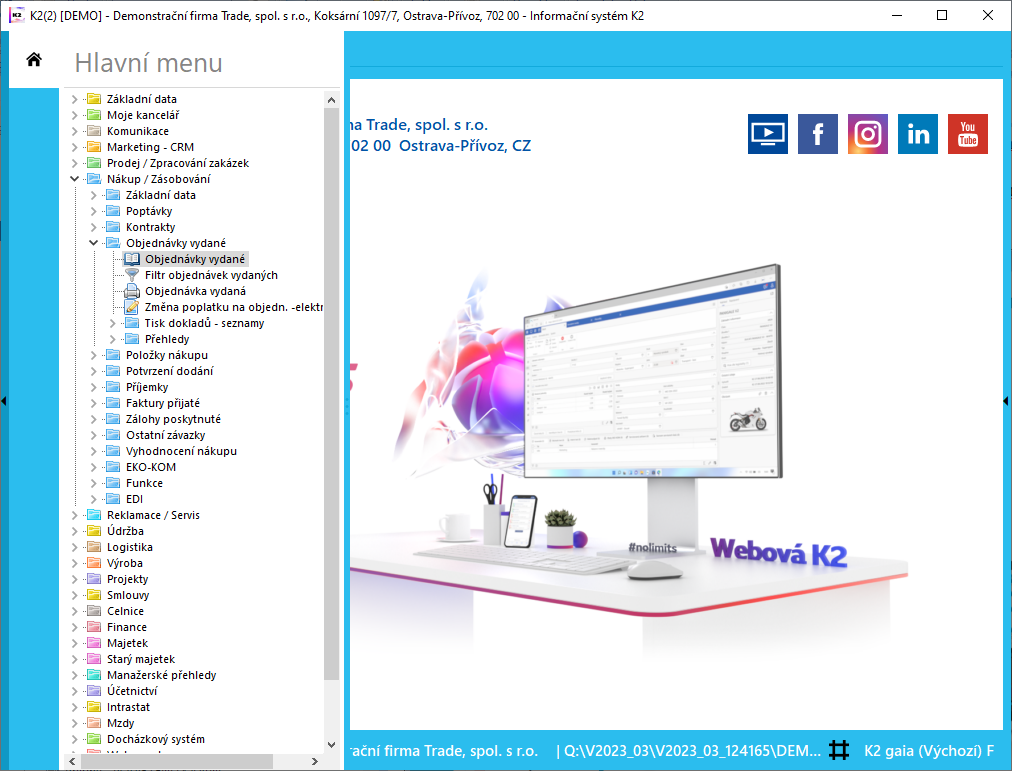
Obr.: Otvorené menu modulu Nákup/Zásobovanie - Objednávky vydané
Kniha Objednávky vydané
Väčšiu dodávku tovaru je vhodné rozčleniť na jednotlivé subdodávky a tie zlúčiť pomocou poľa Kód zákazky v jeden celok. Týmto spôsobom je možné tiež spájať v jeden celok objednávky z rôznych kníh, pobočiek, stredísk a pod.
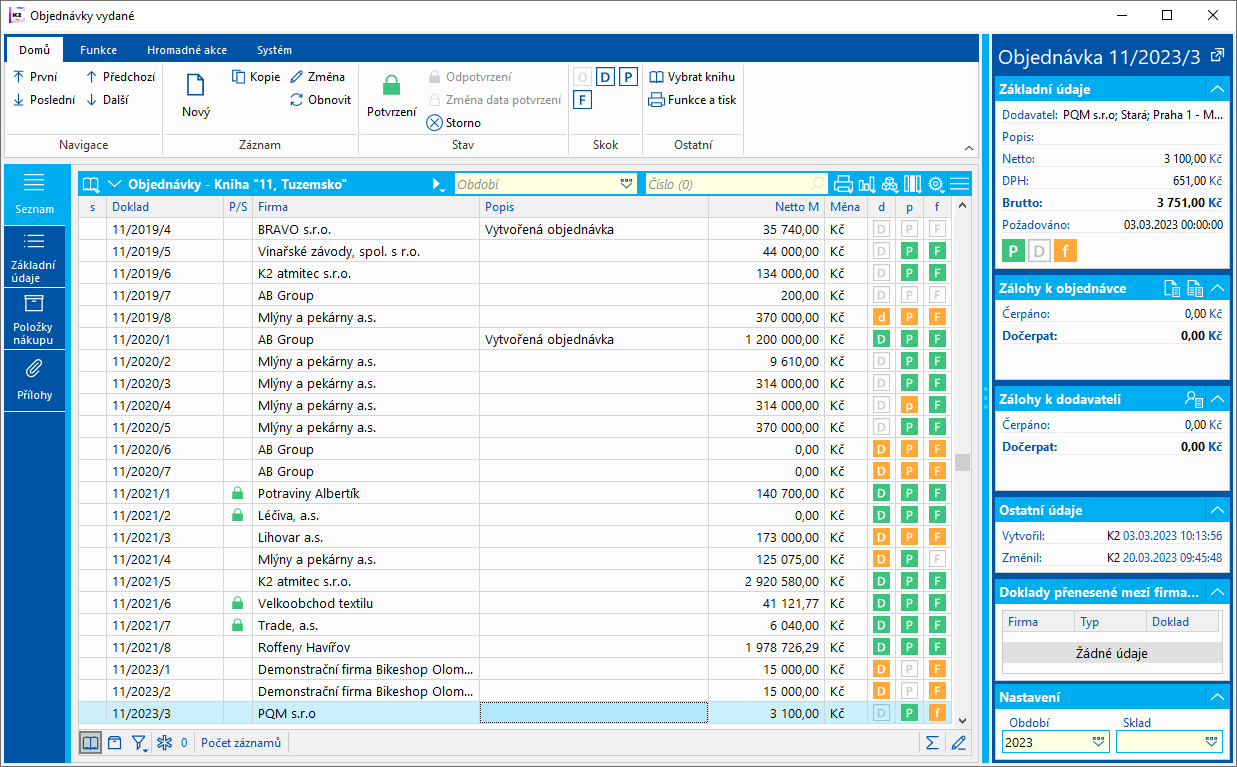
Obr.: Kniha Objednávky vydané
Doklad Objednávka vydaná
Základné údaje (1. strana)
Táto záložka zobrazuje základné (hlavičkové) údaje dokladu Objednávka vydaná ako sú ceny, adresy, informácie o dodávateľovi, analytických osách, termínoch a ďalšie údaje.
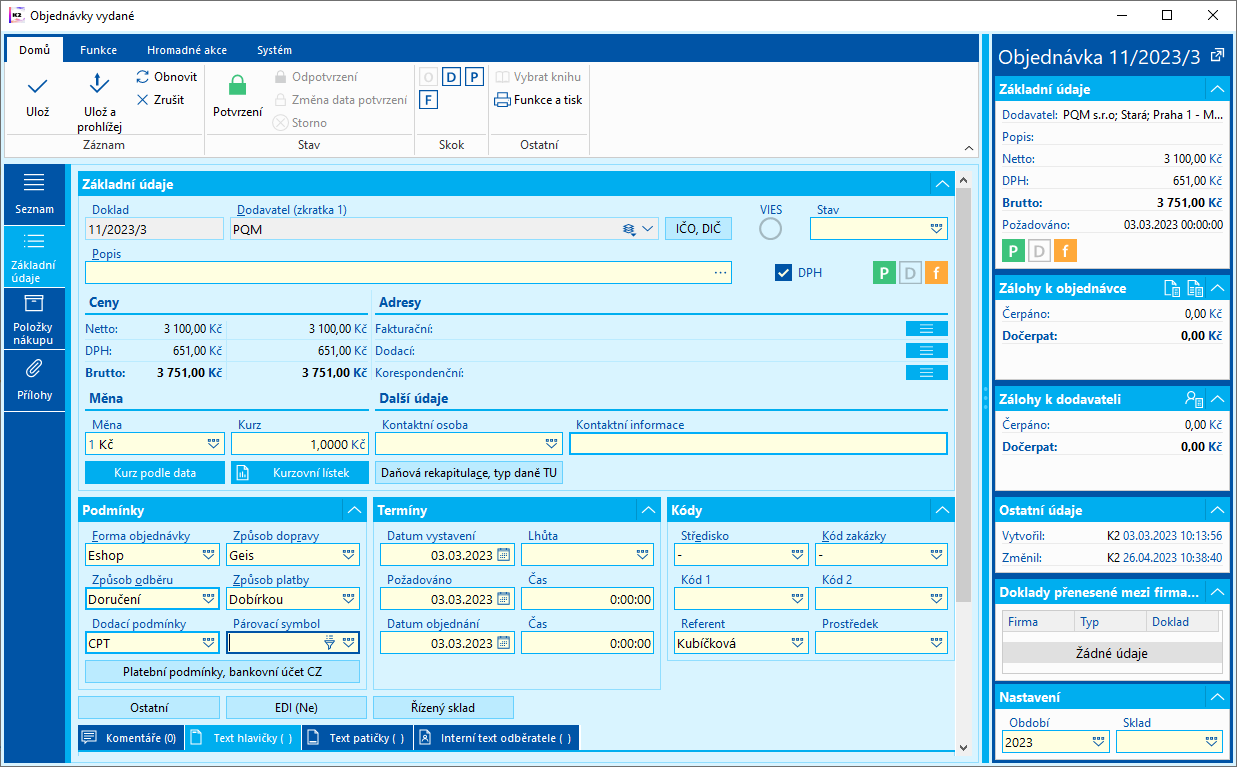
Obr.: Objednávky vydané
Popis spoločných polí (napr. Doklad, Odberateľ, Stav, Adresy, Daňová rekapitulácia, Kódy) na dokladoch predaja a nákupu je uvedený v kapitole Spoločné prvky nákupu a predaja - Základné údaje. Ďalej je uvedený iba popis vybraných polí.
Popis polí:
VIES |
Pre doklad je možné vyvolať funkciu Overenie IČDPH (VIES). Pre každý doklad sa uloží dátum, hodnotenie a číslo konzultácie (unikátny kód) a týmito hodnotami je možné napríklad Finančnému úradu dokázať, že pre daný doklad bol odberateľ overený. Pokiaľ bude funkcia spustená opakovane, bude zobrazený formulár, ktorý vyžaduje začiarknuť pole Prepísať hodnoty VIES. Pokiaľ bude začiarknuté, potom budú už existujúce hodnoty prepísané. Pôvodné hodnoty budú stratené. Opakovane spustiť túto akciu môže byť žiadúce pri oprave IČDPH. Pri náhodnom alebo mylnom spustení je možné nezačiarknutím poľa Prepísať hodnoty VIES zachovať pôvodné hodnoty. |
DPH |
Voľba určuje, že je objednávka vydaná vystavená s DPH. |
Ceny |
Údaje o cenách za doklad - položky brutto, netto, DPH, kód meny. |
Mena |
Mena dokladu. |
Kurz |
Kurz dokladu. |
Kurz podľa dátumu |
Toto tlačidlo dosadí kurz z kurzového lístka platný k dátumu vystavenia zákazky. Spúšťa sa iba v stave Zmena. |
Kurzový lístok |
Zobrazí kurzový lístok pre výber kurzu podľa zadanej meny dokladu. |
Kontaktná osoba |
Osoba, ktorá zazmluvnila daný obchod zo strany odberateľa. Väzba do knihy Kontaktné osoby. Po zobrazení knihy kontaktných osôb (napr. klávesom F12) sa zobrazí filter iba tých kontaktných osôb, ktoré patria k danému partnerovi vybraného zákazníka. Ak nie je pri výbere kontaktnej osoby ešte vybraný zákazník, zobrazí sa zoznam všetkých kontaktných osôb. Pokiaľ užívateľ vpíše do poľa Kontaktná osoba znak (znaky) a stlačí klávesové skratky Ctrl + Medzerník v poli Kontaktná osoba sa ponúknu iba kontaktné osoby z celej knihy začínajúce na v poli vpísané znaky (teda bez väzby na vybraného partnera zákazníka). |
Kontaktné informácie |
Môžeme ponechať pole prázdne alebo doň zapísať ľubovoľný vlastný text. |
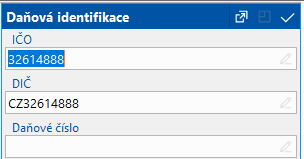
Obr.: Tlačidlo IČO, DIČ
IČO, DIČ |
Tlačidlo zobrazí daňovú identifikáciu odberateľa. |
IČO |
IČO zákazníka. Plní sa hodnotou z dodávateľa. Možno editovať. |
IČDPH |
DIČ zákazníka. Plní sa hodnotou z dodávateľa. Možno editovať. |
DIČ |
Daňové číslo zákazníka. Plní sa hodnotou z dodávateľa. Možno editovať. |
V spodnej časti formulára je umožnené pracovať s komentármi a to pomocou záložiek Komentáre, Text hlavičky, Text pätičky. Bližší popis práce s komentármi je uvedený v kapitole Základné číselníky a podporné moduly K2 - Komentáre. Pre zobrazenie interného textu dodávateľa slúži záložka Interný text dodávateľa. Ďalej sú k dispozícii záložky Úlohy a Aktivity. Popis práce so záložkami je popísaný v kapitole Úlohy - záložka dokladu a Aktivity - záložka dokladu.
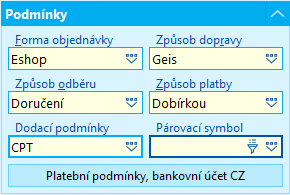
Obr.: Podmienky - Objednávka vydaná
Popis polí:
Forma objednávky |
Spôsob, akým bola objednávka vykonaná. |
Spôsob dopravy |
Spôsob dopravy tovaru. |
Spôsob odberu |
Spôsob odberu tovaru. |
Spôsob platby |
Spôsob úhrady za odobraný tovar - v hotovosti, prevodom, na dobierku, ... |
Dodacie podmienky |
Dodacie podmienky |
Párovací symbol |
Párovací symbol |
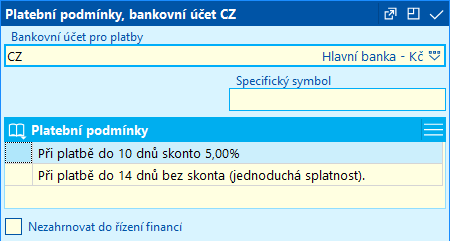
Obr.: Platobné podmienky, bankový účet
Bankový účet pre platby |
Bankový účet vlastnej firmy, z ktorého budú doklady za dodávky tovaru a služieb platené. |
Špecifický symbol |
Špecifický symbol. |
Platobné podmienky |
Platobné podmienky danej objednávky vydanej - splatnosť a skonto podmienky (zľava pri platbe do určitého dátumu). |
Nezahŕňať do riadenia financií |
Pokiaľ bude voľba zaškrtnutá, doklad sa nebude zahŕňať do riadenia financií. |
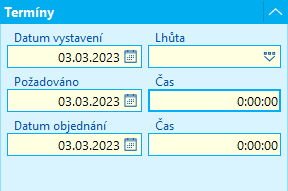
Obr.: Termíny - Objednávka vydaná
Popis polí:
Dátum vystavenia |
Dátum vystavenia objednávky |
Lehota |
Lehota, v ktorej má byť dodaný tovar. |
Požadované |
Dátum a čas, do kedy má byť tovar dodaný. |
Dátum objednania |
Dátum, kedy bol tovar objednaný. |
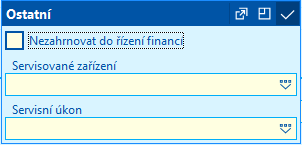
Obr.: Tlačidlo Ostatné
Popis polí:
Nezahŕňať do riadenia financií |
Pokiaľ je voľba zaškrtnutá, doklad nebude zahrnutý do riadenia financií |
Servisované zariadenia |
Voľba umožňuje priame prepojenie Servisovaného zariadenia s hlavičkou objednávky a ďalšími súvisiacimi dokladmi. Súčasne sa zadané servisované zariadenie plní do Položiek nákupu. |
Servisný úkon |
Voľba umožňuje priame prepojenie Servisného úkonu s hlavičkou objednávky a ďalšími súvisiacimi dokladmi. Súčasne sa zadaný Servisný úkon plní do Položiek nákupu. |
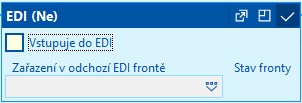
Obr.: Tlačidlo EDI
Popis polí:
Vstupuje do EDI |
Pokiaľ je voľba zaškrtnutá, doklad vstupuje do EDI. |
Zaradenie v odchádzajúcom EDI rade |
Zaradenie v odchádzajúcom EDI rade. |
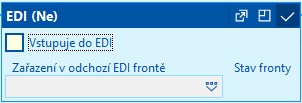
Obr.: Tlačidlo EDI
Popis polí:
Vstupuje do EDI |
Pokiaľ je voľba zaškrtnutá, doklad vstupuje do EDI. |
Zaradenie v odchádzajúcom EDI rade |
Zaradenie v odchádzajúcom EDI rade. |
Pole pre riadenie logistických úloh v skladu.
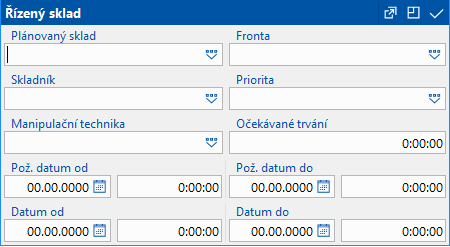
Obr.: Tlačidlo Riadený sklad
Popis polí:
Plánovaný sklad |
Sklad, pre ktorý sa plánuje príjem alebo výdaj položiek dokladu. Tu uvedená hodnota sa prenáša do položiek dokladu. Pre tento sklad bude neskôr vytvorený skladový doklad. |
Rad |
Pole pre určenie radu, do ktorej je doklad zaradený pre spracovanie v rámci logistických úloh v sklade. |
Skladník |
Skladník, ktorý je určený pre spracovanie dokladu v rámci logistických úloh v sklade. |
Priorita |
Priorita spracovania dokladu v rámci prebiehajúcich logistických úloh v skladu. |
Manipulačná technika |
Pole slúži k zadaniu manipulačnej jednotky prijímaného či vydávaného tovaru. |
Očakávané trvanie |
Očakávané trvanie spracovania dokladu v sklade. |
Pož. dátum od / do |
Časový interval pre určenie plánovaného trvania logistickej úlohy v sklade. |
Dátum od / do |
Časový interval, ako dlho skladník logistickú úlohu (príjem, výdaj, prevod) vykonával. |
Položky nákupu
Na záložke Položky nákupu dokladu objednávky vydané sú zaradené položky, ktoré sú predmetom nákupu. Novú položku vkladáme v Zmene alebo v Novom zázname klávesom Ins, alebo z modrej lišty ikonou nový (lístoček) po jeho stlačení sa zobrazí formulár Položka nákupu. Rovnaký formulár vyvoláme, pokiaľ na objednávke označíme vybranú položku pravítkom a stlačíme kláves Enter.
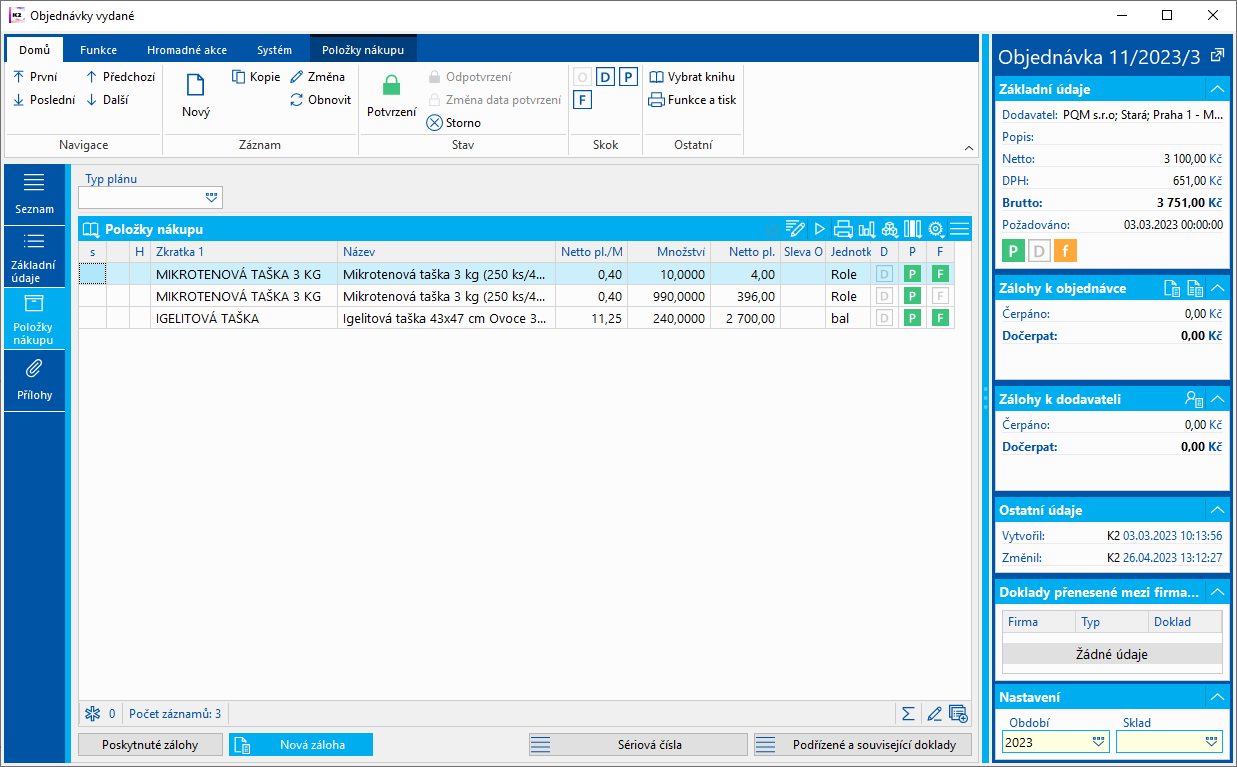
Obr.: Objednávky vydané - položky nákupu
Tlačidlom Hromadná zmena položiek je v Zmene možné upraviť hromadne hodnoty v položkách dokladov, vrátane zľavy. Táto funkcia je bližšie popísaná v kapitolách Hromadná zmena položiek dokladov a Položky nákupu a predaja.
V spodnej časti záložky Položky nákupu dokladu Objednávka vydaná sú tlačidla a polia súvisiace s poskytnutými zálohami. Čiastky sú uvedené v mene objednávky.
Popis vybraných polí:
Nová záloha |
Tlačidlo pre vytvorenie novej poskytnutej zálohy s predvyplnenými údajmi z objednávky. |
Poskytnuté zálohy |
Tlačidlo, pomocou ktorého sa zobrazia poskytnuté zálohy k objednávke. |
Popis poskytnutých záloh je v kapitole Poskytnuté zálohy.
V tlačidle Poskytnuté zálohy sa zobrazujú Poskytnuté zálohy k objednávke. Vidíte, koľko bolo čerpané k objednávke a koľko Zostáva dočerpať k objednávke.
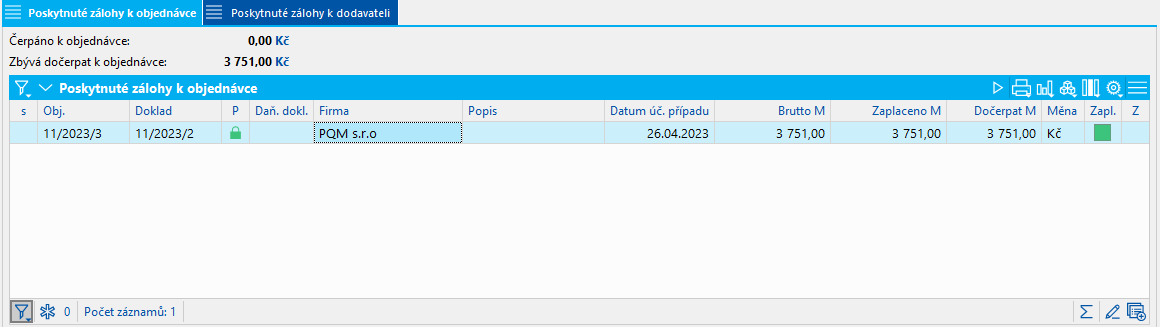
Obr.: Poskytnuté zálohy k objednávke
Môžeme sa tiež prepnúť na záložku Poskytnuté zálohy k dodávateľovi, kde sú vidieť všetky zálohy poskytnuté k zadanému dodávateľovi.
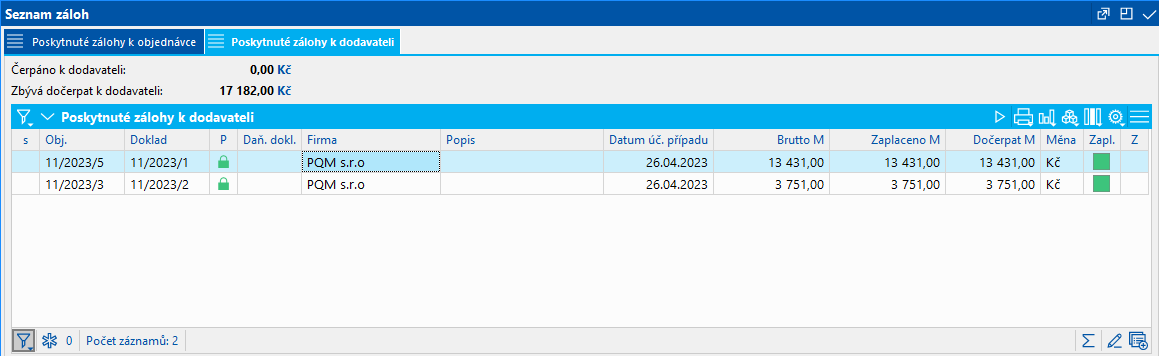
Obr.: Poskytnuté zálohy k dodávateľovi
Tlačidlom Nová záloha sa vytvára nová záloha k objednávke vydanej. Automaticky sa zaškrtne % z celkovej čiastky a nastaví sa 100 % a celá čiastka objednávky vydanej. Čiastku novo vytváranej zálohy je možné si upraviť podľa potrieb užívateľa.
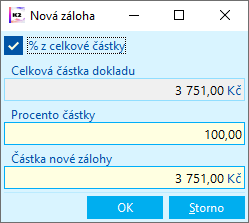
Obr.: Formulár pre vytvorenie novej poskytnutej zálohy z objednávky vydanej
V tlačidle Sériové čísla sa zobrazujú sériové čísla z objednávky vydanej.
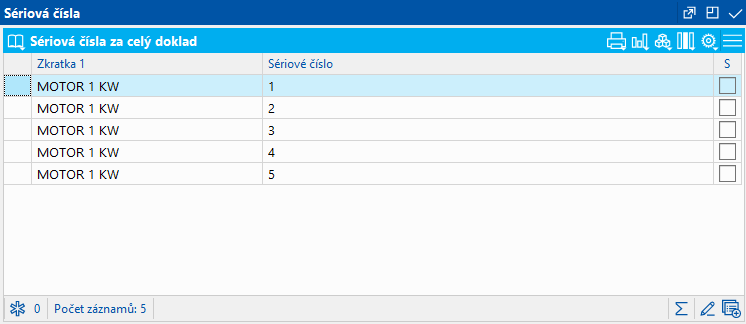
Obr.: Sériové čísla
V tlačidle Podriadené a súvisiace doklady sa zobrazujú všetky podriadené a súvisiace doklady k objednávke. Jednotlivé doklady je možné si zobraziť klávesom Enter alebo dvojklikom myši.
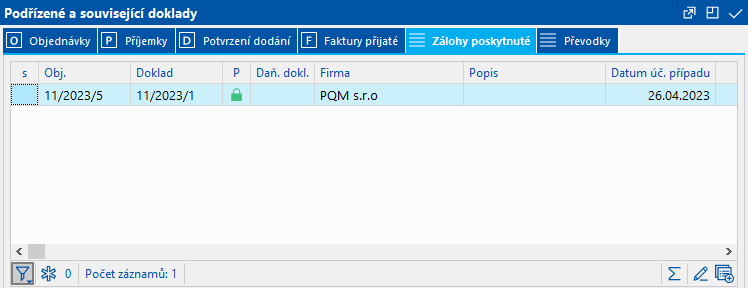
Obr.: Podriadené a súvisiace doklady
Prílohy
Na záložku Prílohy je možné, rovnako ako v iných dokladoch IS K2, vkladať dokumenty a priraďovať odkazy na dokumenty. Bližší popis práce s touto stranou je uvedený v kapitole Základné číselníky a podporné moduly K2 - 9. strana.
Funkcie menu modulu Objednávky vydané
Formulár - Hromadné akcie
Hromadné akcie je možné spustiť nad záznamami označenými hviezdičkou alebo nad záznamami v kontajneri.

Obr.: Funkcie menu modulu Objednávky vydané
Formulár - Hromadné akcie:
Zmena stavu |
K vybraným záznamom umožňuje hromadne zmeniť pole Stav. |
Funkcie nad Objednávkami vydanými
Stornovanie objednávok (F8)
Pokiaľ už bola objednávka uložená (má svoje číslo), nemožno ju vymazať žiadnym spôsobom. Iba ak nie je potvrdená, nie je možné ju stornovať klávesom F8. Stornovaná objednávka zostáva v databáze s nedotknutým obsahom, má iba príznak stornovania. Je preto možné vždy zistiť, čo bolo jej obsahom. Stornovanú objednávku už nie je možné zmeniť podobne ako pri potvrdení.
Pokiaľ objednávka obsahuje potvrdené podriadené doklady, tak nie je možné vykonať storno. V prípade, že objednávka obsahuje nepotvrdené podriadené doklady, tak sa program opýta, či majú byť vystornované aj podriadené doklady. Ak bude mať užívateľ právo, potom budú súčasne vystornované všetky doklady.
Zostavy Objednávky vydané
Objednávka vydaná
Nedodaný tovar v nákupe
Zoznam objednávok
Zoznam objednávok so zálohami
Upomienka dodávky tovaru
Výhľad dodávok pre dodávateľa
Výpis objednávok
Skript k vytvoreniu objednávok dopytovaného tovaru
Skripty Objednávok vydaných nájdete v Katalógu skriptov.